Swing/DispatchEvent のバックアップ(No.9)
- バックアップ一覧
- 差分 を表示
- 現在との差分 を表示
- 現在との差分 - Visual を表示
- ソース を表示
- Swing/DispatchEvent へ行く。
- 1 (2008-02-11 (月) 21:32:38)
- 2 (2008-02-12 (火) 10:05:25)
- 3 (2008-02-13 (水) 17:25:14)
- 4 (2008-12-17 (水) 01:57:15)
- 5 (2011-04-22 (金) 18:01:46)
- 6 (2014-01-14 (火) 13:57:01)
- 7 (2015-02-10 (火) 15:24:12)
- 8 (2015-03-20 (金) 15:29:27)
- 9 (2016-12-30 (金) 18:45:32)
- 10 (2017-11-02 (木) 15:32:16)
- 11 (2017-12-12 (火) 13:41:44)
- 12 (2019-12-08 (日) 15:30:19)
- 13 (2021-06-08 (火) 11:23:03)
- 14 (2024-02-02 (金) 11:43:40)
- 15 (2025-01-03 (金) 08:57:02)
- 16 (2025-01-03 (金) 09:01:23)
- 17 (2025-01-03 (金) 09:02:38)
- 18 (2025-01-03 (金) 09:03:21)
- 19 (2025-01-03 (金) 09:04:02)
- 20 (2025-06-19 (木) 12:41:37)
- 21 (2025-06-19 (木) 12:43:47)
- category: swing
folder: DispatchEvent
title: AWTEventを取得して入力イベントを監視
tags: [AWTEvent, Toolkit, AWTEventListener]
author: aterai
pubdate: 2008-02-11T21:32:38+09:00
description: AWTEventを取得して、マウスやキーボードの入力イベントを監視します。
image:
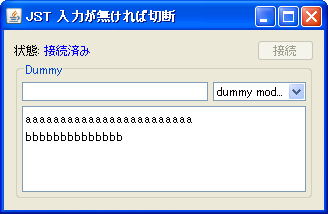
概要
AWTEventを取得して、マウスやキーボードの入力イベントを監視します。
Screenshot
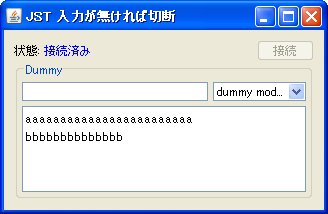
Advertisement
サンプルコード
private static int DELAY = 10 * 1000; //10s
private final javax.swing.Timer timer = new javax.swing.Timer(DELAY, new ActionListener() {
@Override public void actionPerformed(ActionEvent e) {
setTestConnected(false);
Toolkit.getDefaultToolkit().removeAWTEventListener(awtEvent);
timer.stop();
}
});
private final AWTEventListener awtEvent = new AWTEventListener() {
@Override public void eventDispatched(AWTEvent e) {
if (timer != null && timer.isRunning()) {
//System.out.println("timer.restart()");
timer.restart();
}
}
};
JButton button = new JButton(new AbstractAction("Connect") {
@Override public void actionPerformed(ActionEvent e) {
setTestConnected(true);
Toolkit.getDefaultToolkit().addAWTEventListener(awtEvent,
AWTEvent.KEY_EVENT_MASK + AWTEvent.MOUSE_EVENT_MASK);
timer.setRepeats(false);
timer.start();
}
});
解説
上記のサンプルでは、一定時間(10秒)、マウスやキーボードからの入力が無い場合、接続(ダミー)を切るようになっています。
Application Inactivity « Java Tips Weblogを参考にして、Toolkit.getDefaultToolkit().getSystemEventQueue().push(eventQueue)は使用せず、以下のようにToolkit.getDefaultToolkit().addAWTEventListener(AWTEventListener)を使う方法に変更しました。
timerをtimer.setRepeats(false);でスタート(一回で終了する)Toolkit.getDefaultToolkit().addAWTEventListenerで、AWTEventListenerを設定AWTEventが発生した時にtimer.restart();でタイマーをリセット- 時間がきたら
Toolkit.getDefaultToolkit().removeAWTEventListenerでAWTEventを取り除く